■ 증상
ToolBOX 프로그램을 실행 하면, 브라우저 화면이 White 또는 정상적으로 표시되지 않는경우 chache 오류 입니다.
ToolBOX 프로그램 Web 프로그램 입니다. 정상적으로 작동하지 않는 현상은 웹브라우저 캐시가 남아 오작동하는
경우가 많습니다

■ 해결 방법
캐시(chache) 삭제를 시도해보시기 바랍니다. 삭제 하는 방법은 쉽습니다. chache가 저장된는 위치를 알고, chache 폴더의 내용을 삭제 하고, Creo를 다시 실행 후, ToolBOX 프로그램 실행 합니다. 서버에서 ToolBOX 프로그램을 실핼 하기 위한 chache를 자동으로 다운로드 합니다 (대략 40초 정도 소요 됩니다) chache 다운로드는 자동으로 한번만 실행 됩니다
즉, 두 번째로 ToolBOX 프로그램을 실행하면 다운로드 없이 바로 실행 됩니다
creo는 내부 브라우저를 사용합니다. 브라우저 사용 오류가 있다면 캐시(chache)를 삭제 하고, croe를 재실행 하십시요
1) chache 위치 확인
내부 브라우저 주소창에 about:version을 입력 합니다.

2) zbcef_profile>cache>Cache 폴더안의 파일을 삭제 합니다.
Creo를 닫고, 폴더안의 파일을 모두 삭제 합니다. 그리고 creo와 ToolBOX 프로그램을 다시시작 합니다. 자동으로
파일들이 다운도드 되는것을 알수 있습니다. 여러 버전의 creo를 사용 하는경우 cache 폴더를 공유 하게 됩니다
예기치 않은 cache 파일 오류가 발생 할수 있습니다
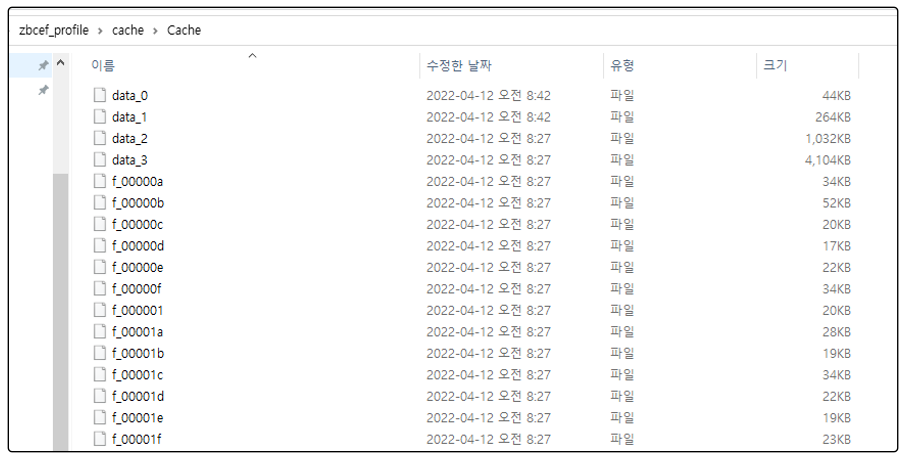
■ Cache란 무엇인가?
사용자의 브라우저는 내장된 캐시를 사용하여 다운로드한 개체를 저장하므로 네트워크가 아닌 디스크에서 로드하여 웹사이트를 반복적으로 방문하는 속도를 크게 높일 수 있습니다.
사용자가 사이트에 처음 연결하면 로고와 같은 것을 포함하여 페이지를 렌더링하는 데 필요한 모든 정적 리소스를 다운로드합니다. 사용자가 새 페이지로 이동하면 로고를 다시 요청하지 않고 메모리에서 로드하여 성능을 크게 높이고 프로세스에서 웹 서버의 로드를 줄입니다.
이것은 클라이언트 측 캐시이지만 많은 사이트에서 CDN(콘텐츠 전송 네트워크)도 사용합니다. CDN은 기본 웹 서버 또는 "원본" 서버 앞에 있는 서버 네트워크입니다. 이 네트워크는 페이지를 캐시하여 최대 대역폭을 늘리고 액세스 대기 시간을 줄이며 원본 서버에 가해지는 스트레스를 크게 줄입니다.
'자동화 도구 ToolBOX > ToolBOX Web 사용자 메뉴얼' 카테고리의 다른 글
| BOM 변환 프로그램 (0) | 2022.04.19 |
|---|---|
| ★ ToolBOX 프로그램 사용자 메뉴얼 ★ (0) | 2022.04.17 |
| #라이브러리 관리 프로그램 - 개념 편 (0) | 2022.03.15 |
| #2 ToolBOX 기능 - UDF 라이브러리 관리 프로그램 (0) | 2022.02.26 |
| #3. ToolBOX 사용을 위한 환경 설정 - 즐겨 찾기 추가 (0) | 2022.02.19 |



